BlueLife KeyFreeze 1.5 ist eine kostenfreie Software für Windows, die es ermöglicht, die Tastatur und Maus schnell zu deaktivieren, ohne dass der Bildschirm gesperrt werden muss.
Diese Anwendung bietet eine hervorragende Funktionalität, da sie es Kindern ermöglicht, Cartoons oder Video-Chats mit Großeltern sicher anzusehen, ohne die Gefahr, ungewollt auf die Tastatur zu drücken. Kinder können somit ohne jegliche Probleme das ansehen, was sie mögen, während auch neugierige Besucher davon abgehalten werden, den Computer zu stören.
Wie Sie vielleicht wissen, wird oft die Windows + L-Tastenkombination genutzt, um den Computerbildschirm schnell zu sperren. Diese Funktion sperrt jedoch nur den Bildschirm und bietet keinen Schutz vor unbefugtem Zugriff, es sei denn, das Anmeldekennwort ist bekannt. Daher ist es wichtig, auch Maus und Tastatur zu sperren, um zusätzliche Sicherheit zu gewährleisten. Der Fokus hierbei liegt nicht auf der Trennung von Maus und Tastatur, sondern auf deren Deaktivierung.
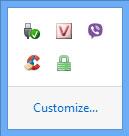
BlueLife KeyFreeze-Symbol in der Taskleiste
Wichtige Funktionen von BlueLife KeyFreeze 1.5
| Funktion | Beschreibung |
|---|
| Separate Sperrung | Sie können die Tastatur oder die Maus separat oder beide gleichzeitig sperren. |
| Tastenkombination | Unterstützt einen Shortcut zum Sperren/Entsperren: Standard ist Strg + Alt + F. |
| Mausbewegungen | Erlaubt, die Maus zu bewegen, obwohl sie gesperrt ist. |
| Countdown-Timer | Anpassbarer Timer zur automatischen Sperrung. |
| Idle Lock | Sperrt die Tastatur automatisch, wenn das System idle ist. |
| Benachrichtigungen | Benachrichtigungen beim Sperren, Entsperren oder bei Countdown. |
| Audiooptionen | Ermöglicht akustische Rückmeldungen über die Aktionen. |
| Taskleistensymbol | Das Symbol wird ausgeblendet, wenn die Tastensperre aktiv ist. |
| Betriebssystemunterstützung | Kompatibel mit Windows XP bis 11. |
| Mehrsprachige Unterstützung | Unterstützt viele Sprachen, darunter auch Deutsch. |
Ein wichtiger Hinweis: Die Standard-Entsperr-Taste ist Strg + Alt + F. Denken Sie daran, diese Kombination zu merken, da Maus und Tastatur direkt nach dem Start der Anwendung gesperrt werden. Diese Kombination kann auch in den Anwendungseinstellungen geändert werden.
Insgesamt bietet die BlueLife KeyFreeze-Anwendung eine praktische Lösung zur Deaktivierung von Tastatur und Maus, ohne eine Installation erforderlich zu machen. Dies ist besonders nützlich in Umgebungen mit mehreren Nutzern.
Anleitung zur Verwendung von BlueLife KeyFreeze
Nach dem Herunterladen von BlueLife KeyFreeze müssen Sie das Keyfreeze-Symbol extrahieren und doppelklicken, um das Programm auszuführen. In der Taskleiste erscheint eine Benachrichtigung.
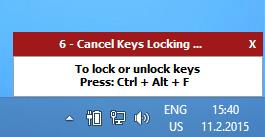
Um die Benachrichtigung zu schließen, klicken Sie auf das x in der oberen rechten Ecke. Nach dem Schließen wird die Tastatur und die Maus gesperrt. Zum Entsperren verwenden Sie einfach die Tastenkombination Strg + Alt + F.
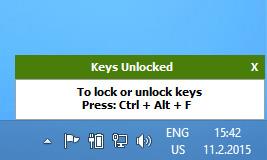
Rechtsklicken Sie auf das Anwendungssymbol in der Taskleiste, um weitere Optionen anzuzeigen.
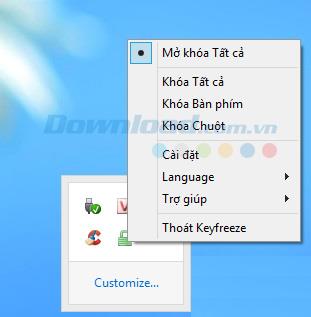
Wählen Sie Optionen oder Einstellungen aus, um Anpassungen vorzunehmen.
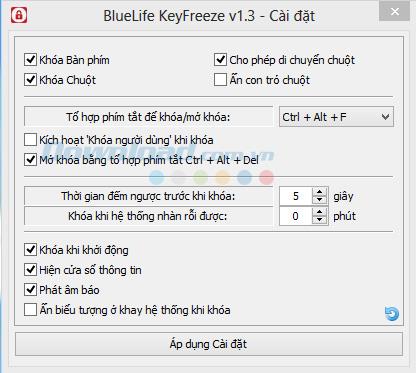
Andere Optionen in BlueLife KeyFreeze
Verwandte und alternative Anwendungen

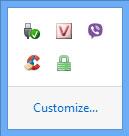
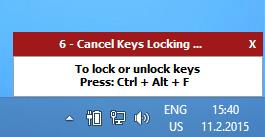
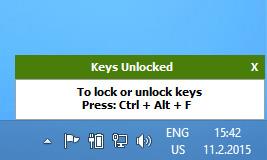
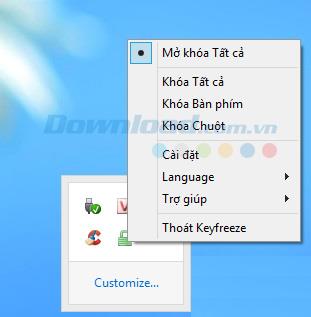
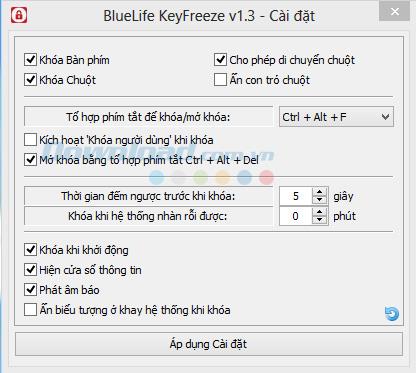
 Die Power Shadow
Die Power Shadow Keyboard Smash
Keyboard Smash Kleinkindschlüssel
Kleinkindschlüssel Desktop-Sperre
Desktop-Sperre Kid-Key-Lock
Kid-Key-Lock













